ایجاد پیش نویس نامه
قبل از شروع این بحث لازم به ذکر است که امکان ایجاد پیش نویس فقط برای محتوای نامه وجود دارد و شما در محتوا هایی که از نوع وظیفه هستند قادر به ایجاد آن نمی باشید.
در اتوماسیون اداری مبین ، شما می توانید در هر یک از مراحل تنظیم نامه، آن را به عنوان پیش نویس در پوشه پیش نویس های خود ذخیره و یا بصورت پیش نویس برای یک فرد دیگر ارسال نمایید.
در این مثال برای ذخیره یک پیش نویس تمام فیلدهای لازم برای یک نامه را تنظیم خواهیم نمود.
در صورت تمایل می توانید فیلم آموزشی ایحاد پیش نویس نامه در اتوماسیون اداری مبین را مشاهده نمایید.
ایجاد پیش نویس نامه
برای این منظور پس از ورود به صندوق پستی من بر روی گزینه ی ایجاد کلیک کنید.
صفحه ی تنظیم و ارسال نامه ی جدید باز خواهد شد.
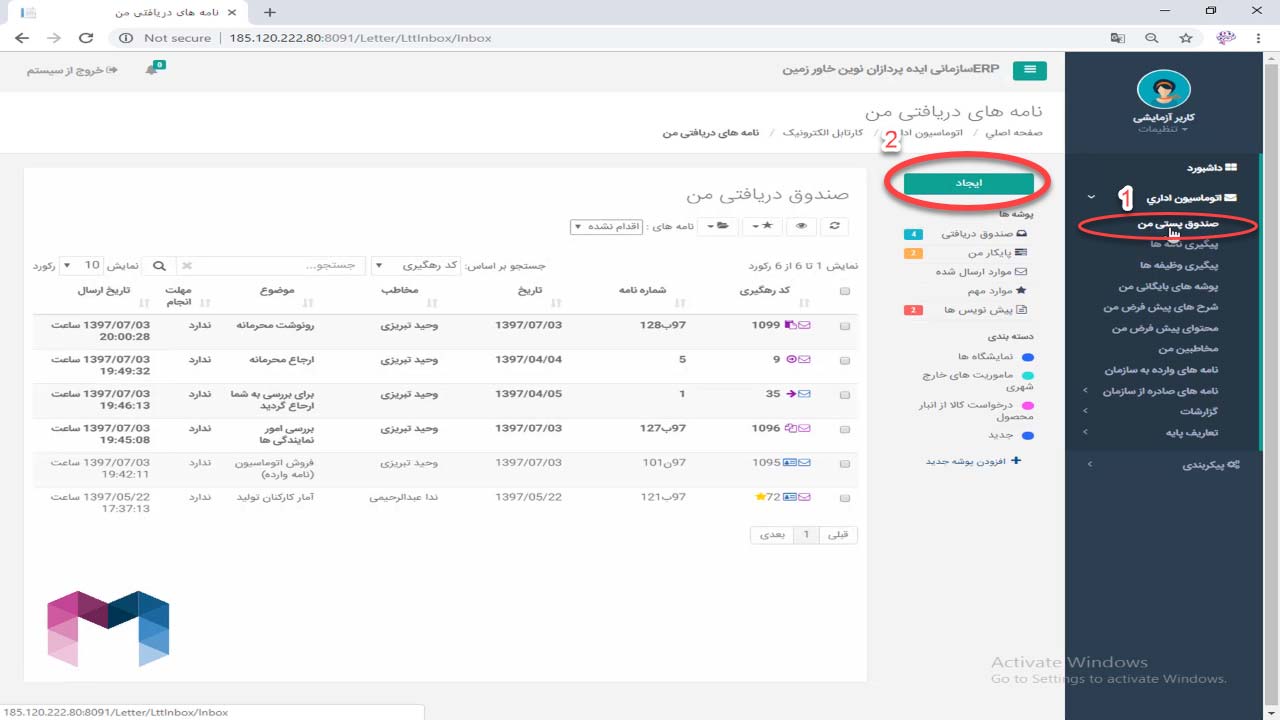
از طریق لیست انتخابی دبیرخانه ی مورد نظر را از بین دبیرخانه های داخلی سیستم انتخاب کنید. سپس از لیست انتخابی نوع محتوا را بر روی نامه تنظیم نمایید.
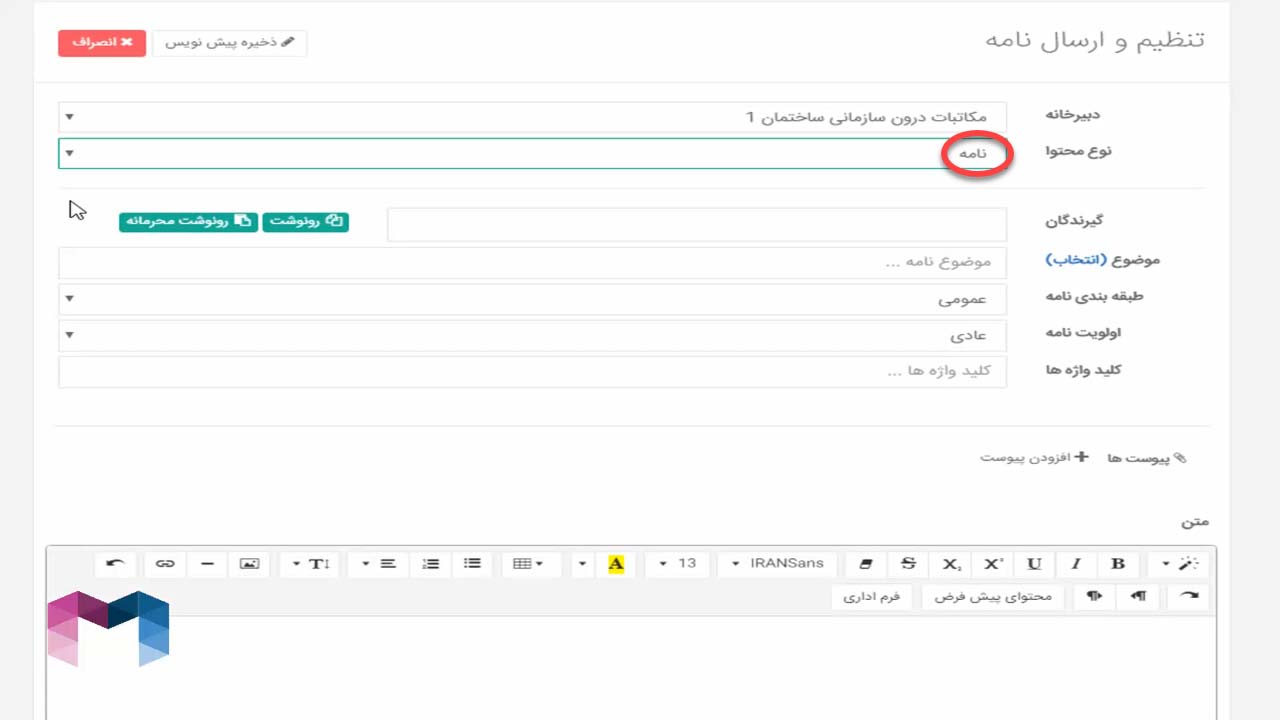
با کلیک در کادر گیرندگان ازمیان لیست کاربران یک و یا چند کاربر را به عنوان گیرنده اصلی این نامه انتخاب نمایید.
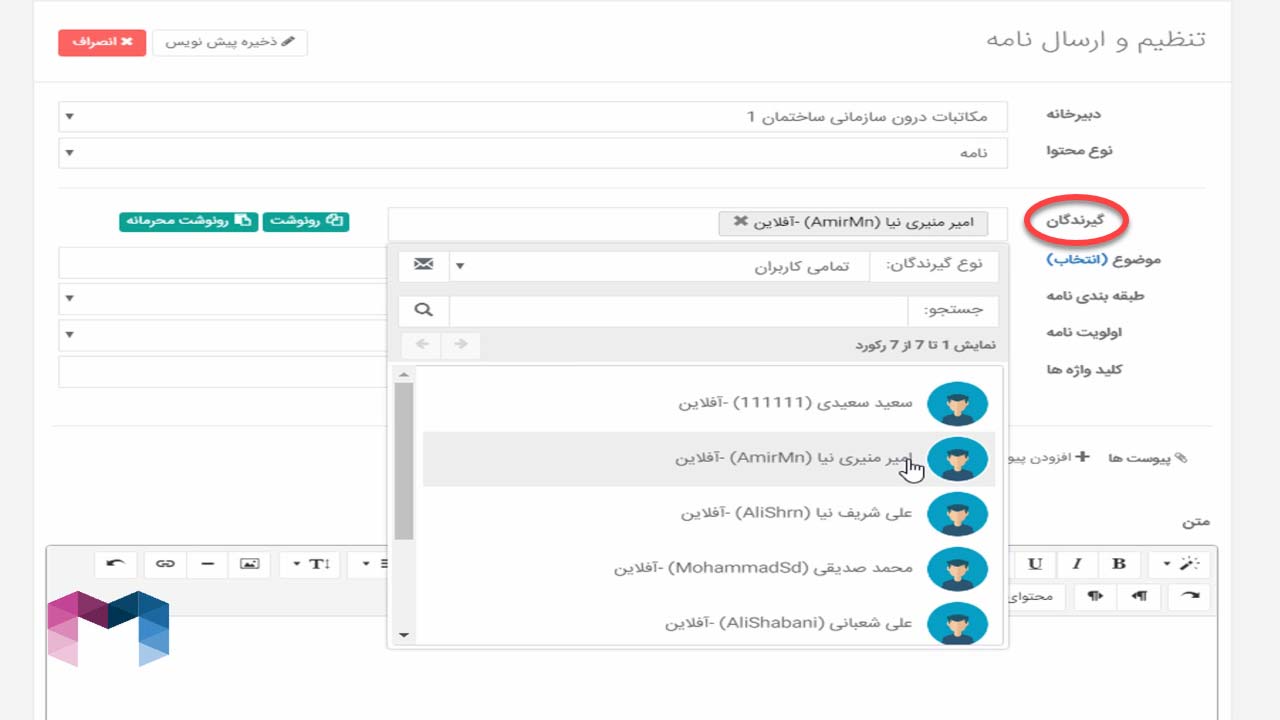
در صورت نیاز گیرندگان رونوشت را مشخص نمایید.
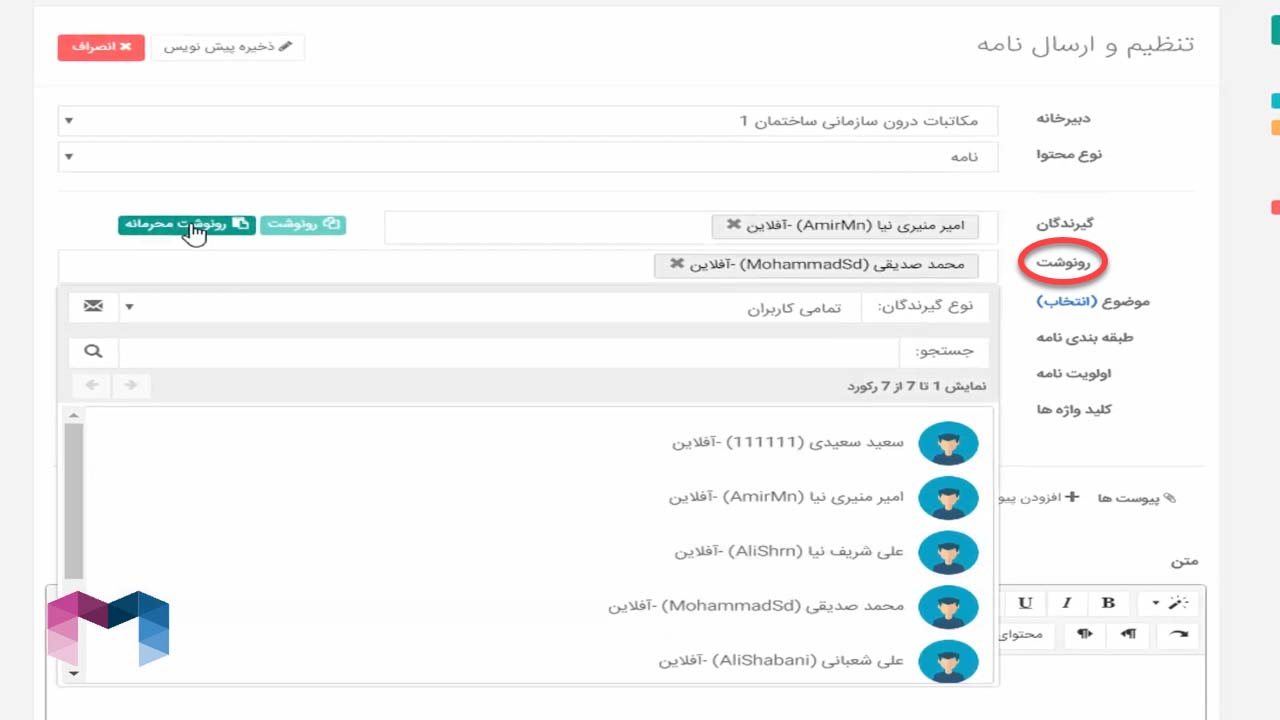
همچنین در صورت نیاز گیرندگان رونوشت محرمانه را مشخص نمایید.
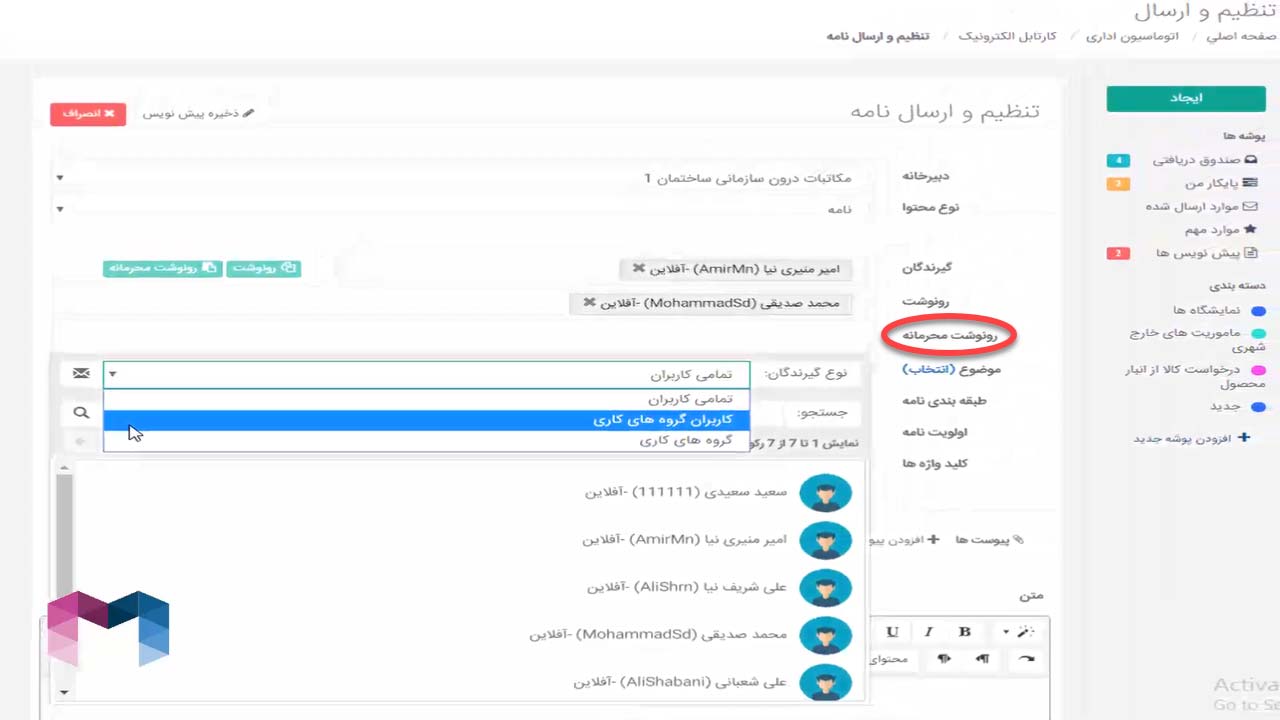
در ادامه موضوع، طبقه بندی، اولویت، کلید واژه ها و فایل های پیوست نامه را بر حسب نیاز خود مشخص کنید.
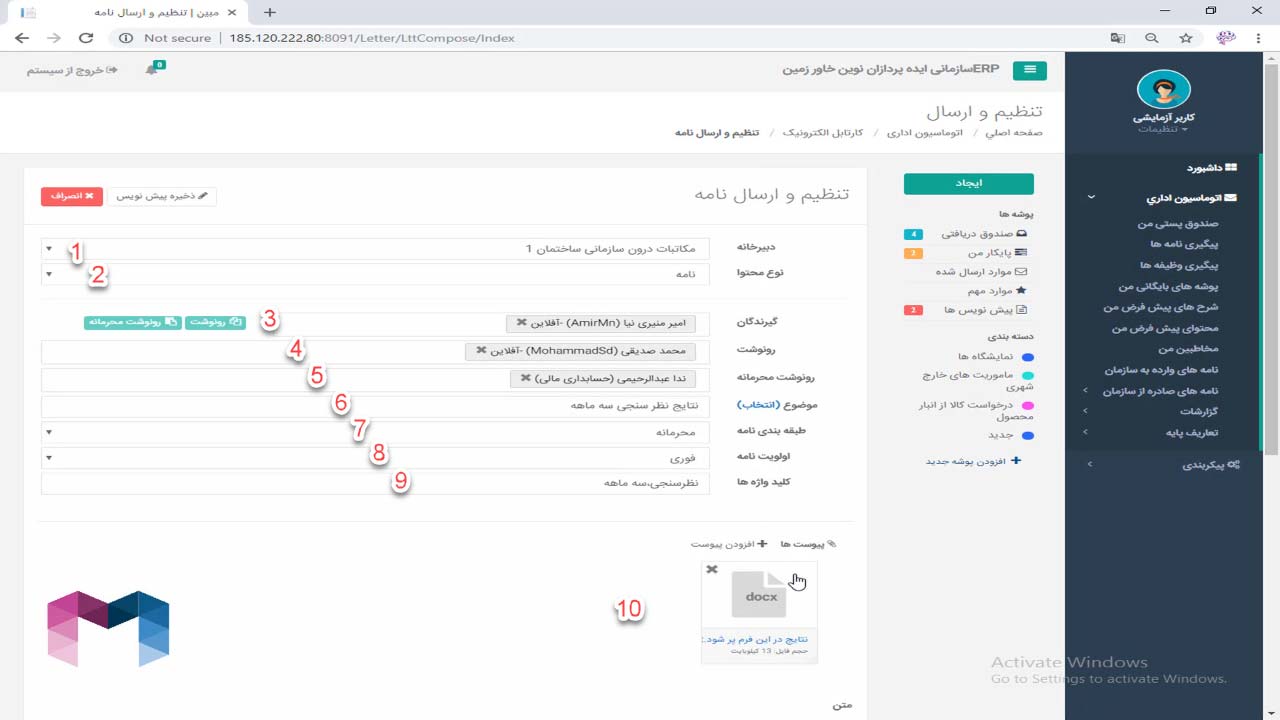
و در انتها متن نامه را نیز تایپ کنید و یا با استفاده از ابزارهای فرم اداری و یا محتوای پیش فرض موجود در نوار ابزار ویرایشگر متن آن را تکمیل نمایید.
البته ذکر این نکته ضروریست که بطور طبیعی شما و یا گیرنده پیش نویس امکان ویرایش تمامی مقادیر وارد شده را خواهید داشت.
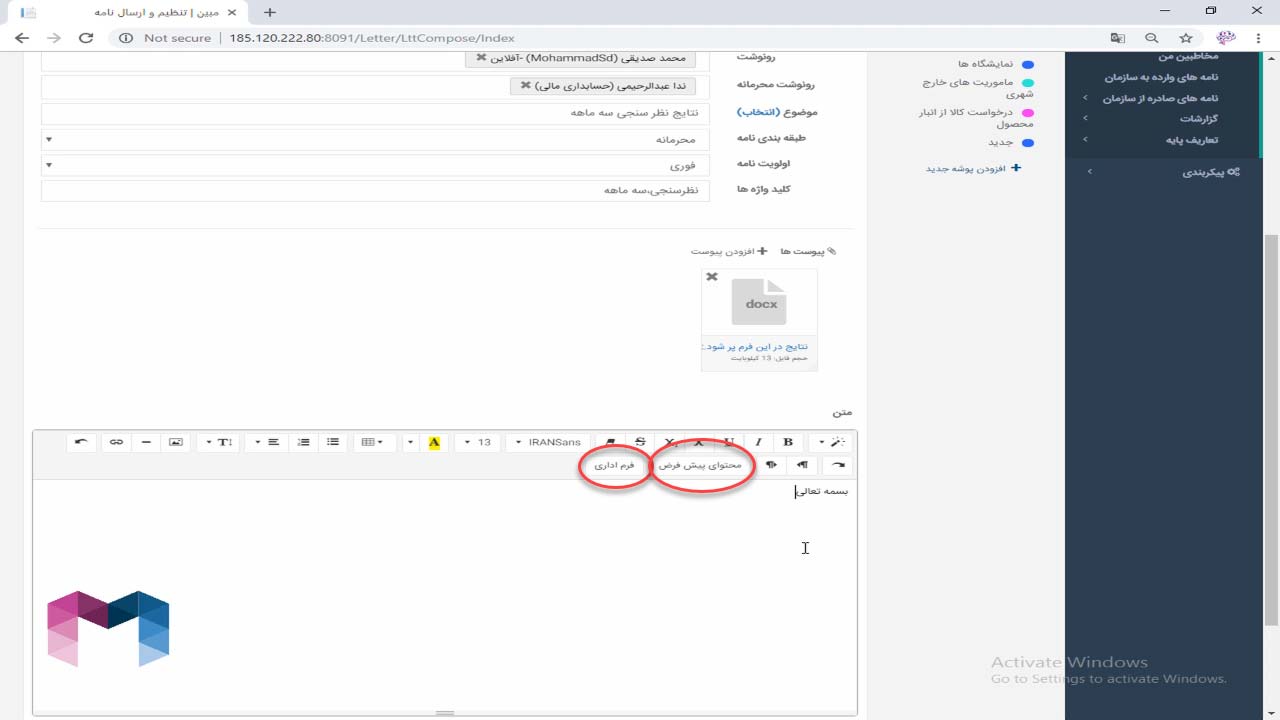
در این مرحله، درصورتی که قصد ذخیره نامه تنظیم شده به عنوان پیش نویس در پوشه پیش نویس های خود را دارید، کافیست در بالای صفحه بر روی دکمه ی ذخیره به عنوان پیش نویس کلیک نمایید.
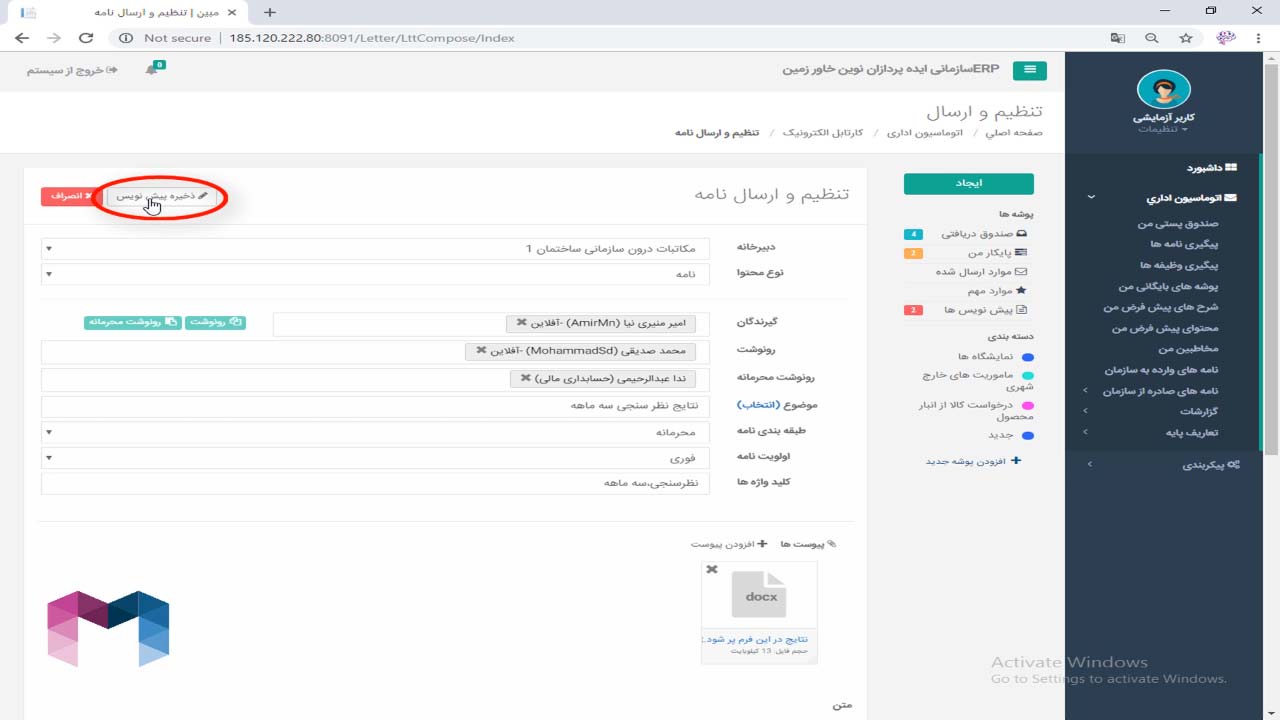
ارسال پیش نویس به فرد دیگر
اما در صورتی که بخواهید نامه تنظیم شده را برای شخص دیگری ارسال کنید، بایستی در پایین صفحه بر روی دکمه ارسال پیش نویس کلیک نمایید.
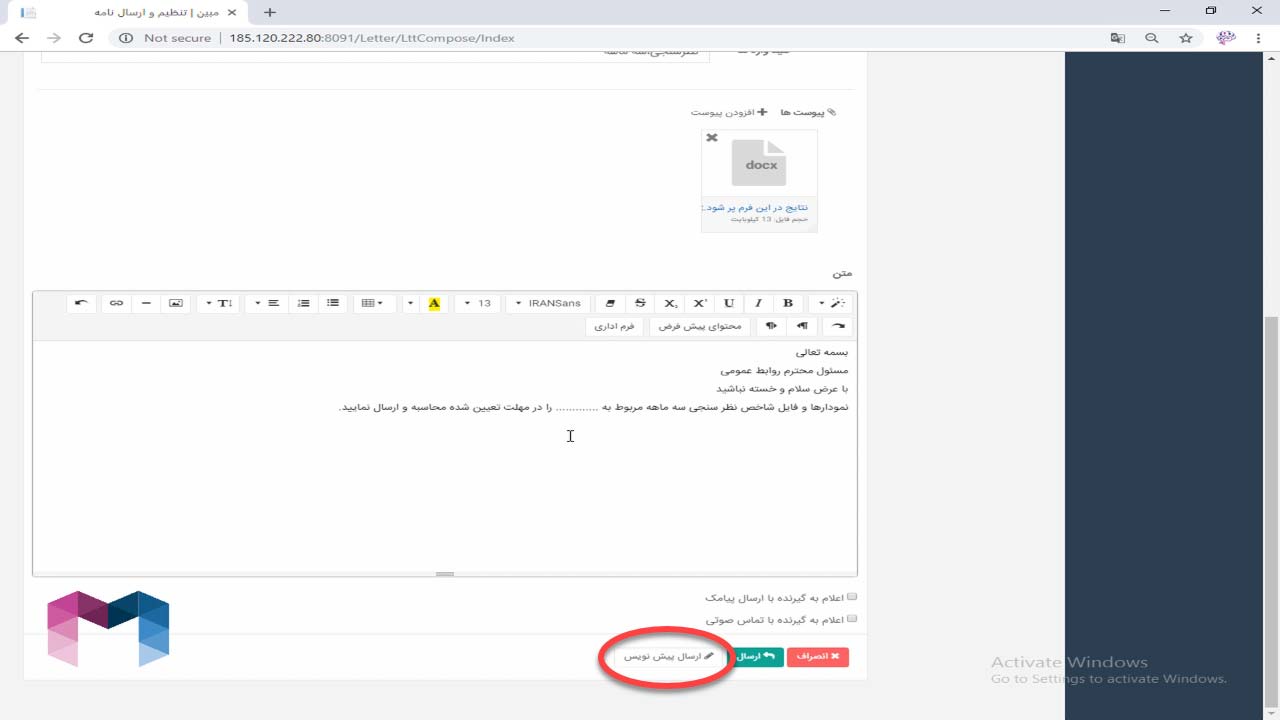
در پنجره باز شده، در کادر مربوط به گیرنده پیش نویس، کاربر گیرنده را مشخص و در انتها بر روی دکمه ی انتخاب کلیک کنید.
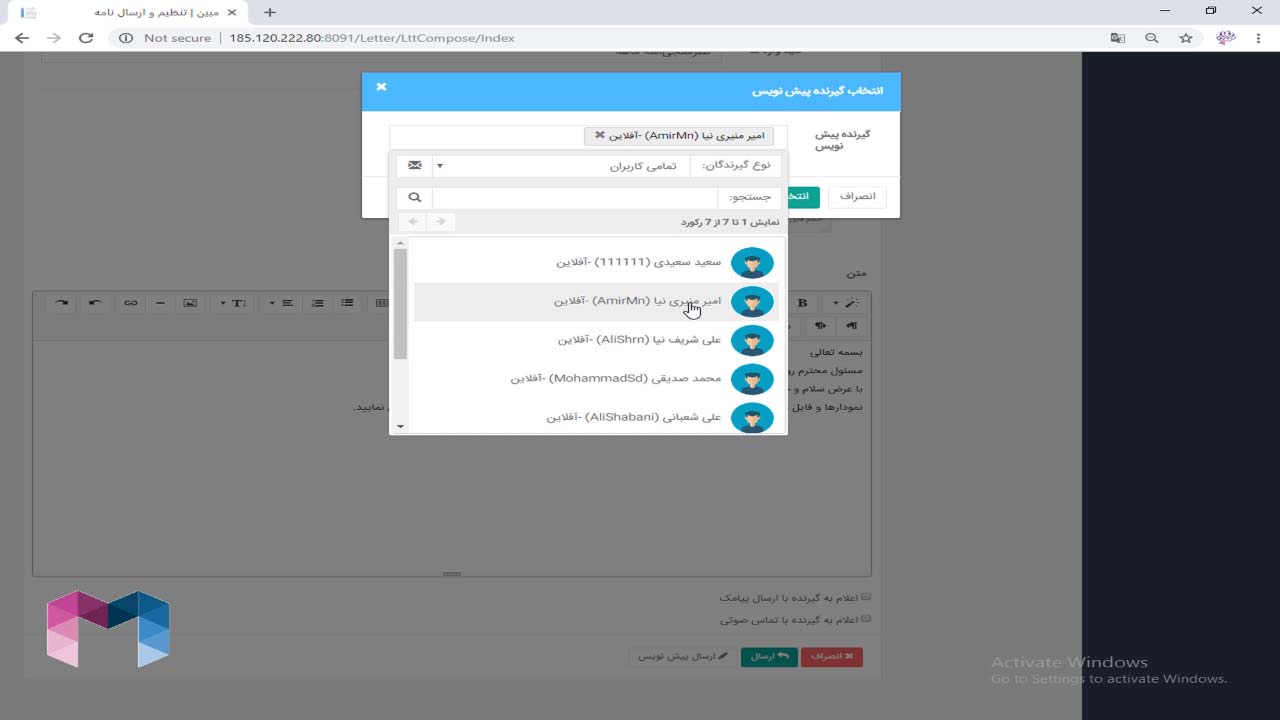
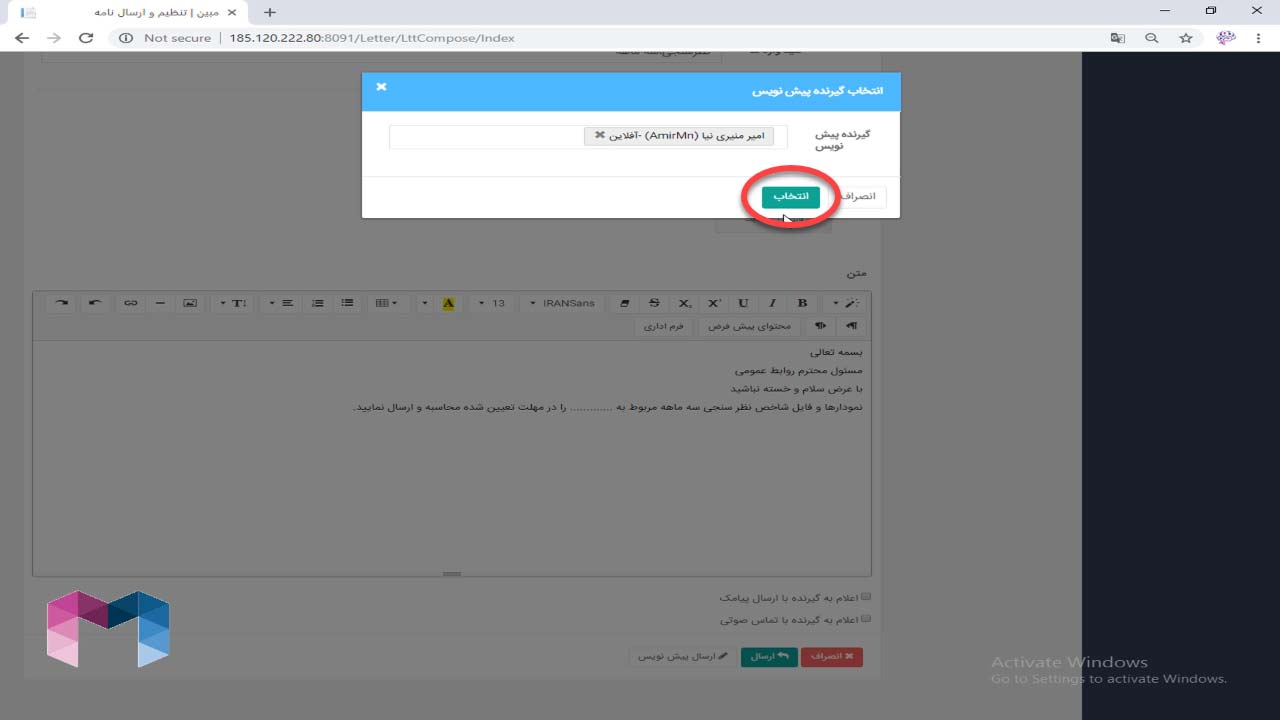
پیش نویس ذخیره شده به پوشه پیش نویس های فرد گیرنده ارسال میشود.
برای حذف پیش نویس های اضافی در منوی کنار صفحه روی پوشه ی پیش نویس ها کلیک کرده
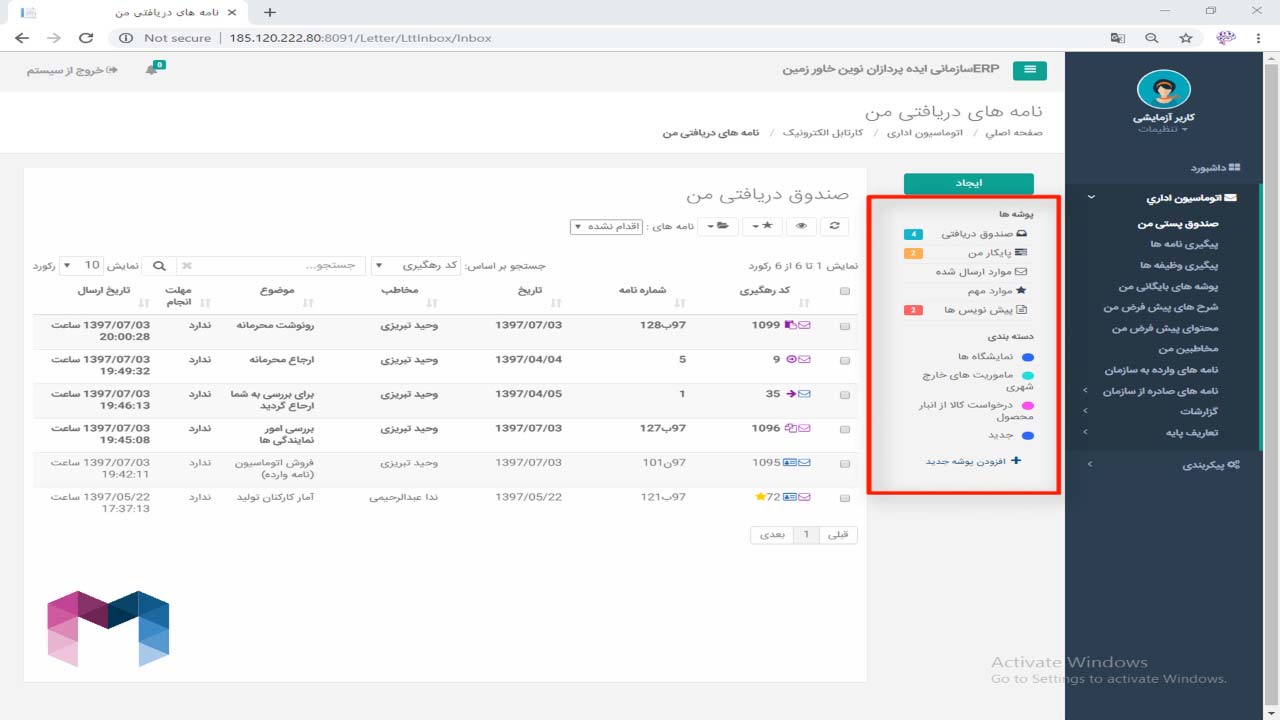
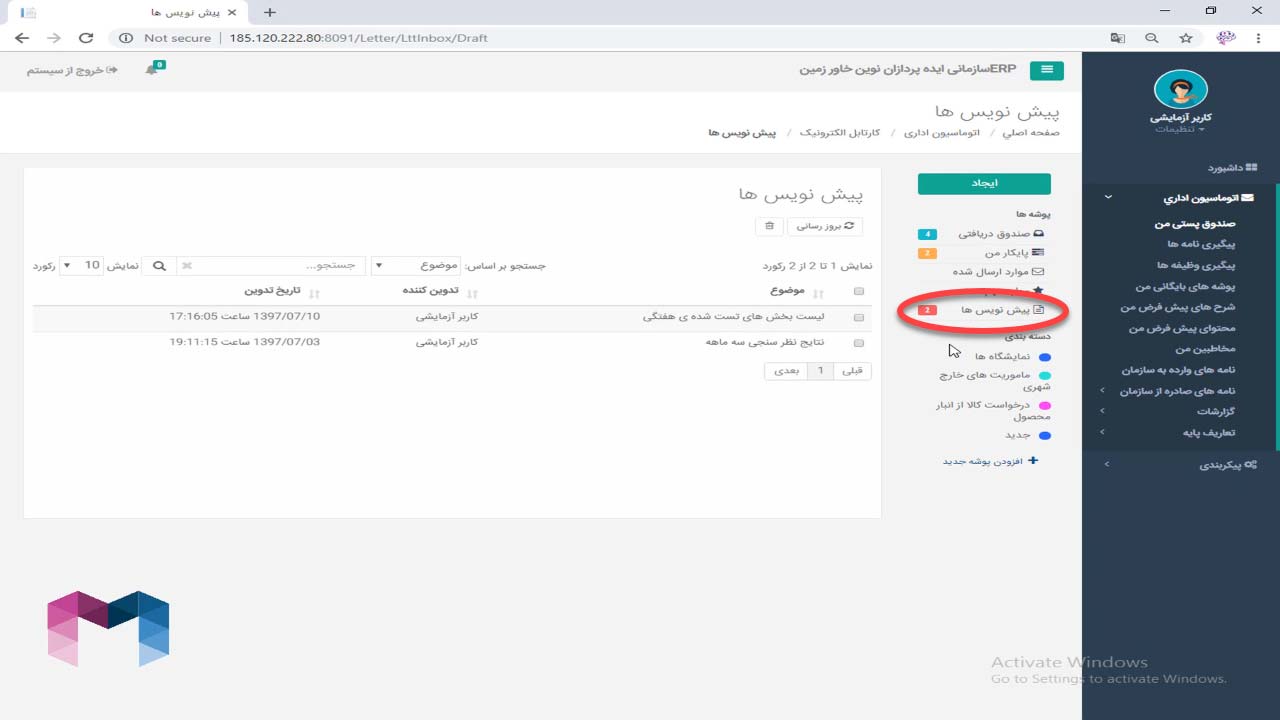
و فایل های مورد نظر را به وسیله ی چک باکس انتخاب و روی دکمه ی حذف کلیک نمایید.
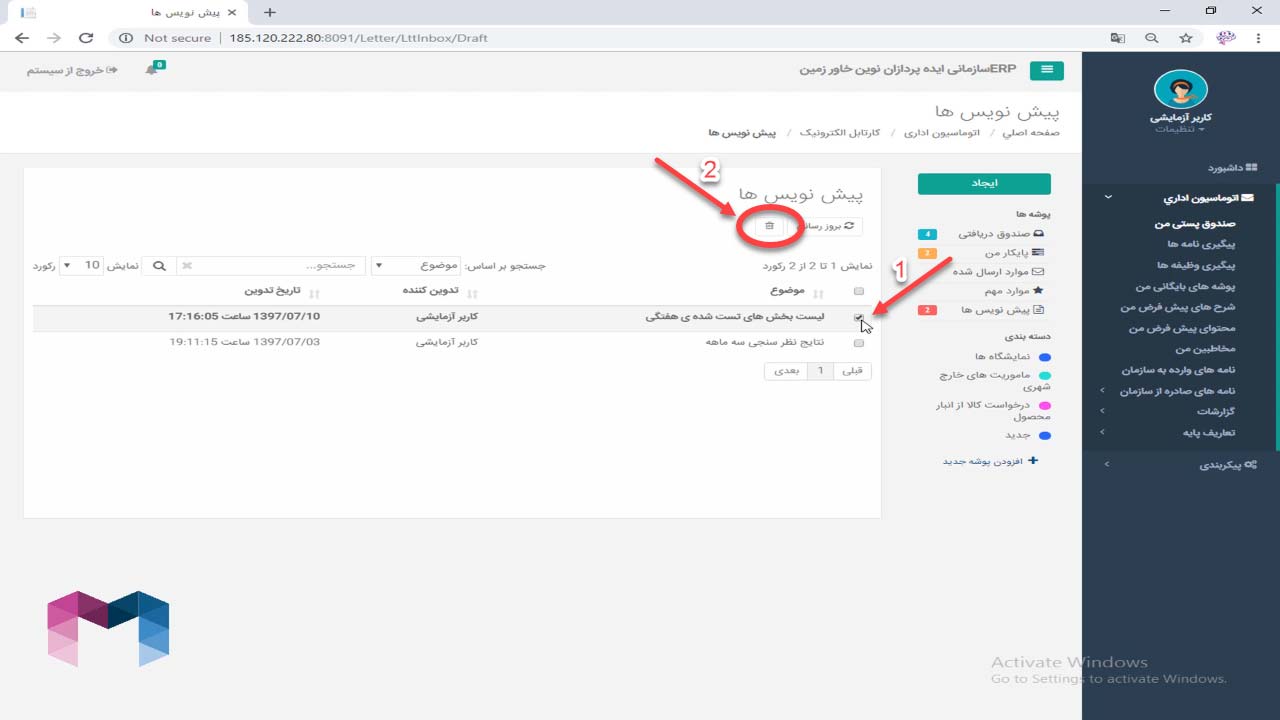
برای ویرایش پیش نویس در همین پوشه بر روی فایل مورد نظر کلیک کنید.
موارد دلخواه را ویرایش نموده و با توجه به نیاز خود مجددا ذخیره و یا به فرد دیگر ارسال نمایید.
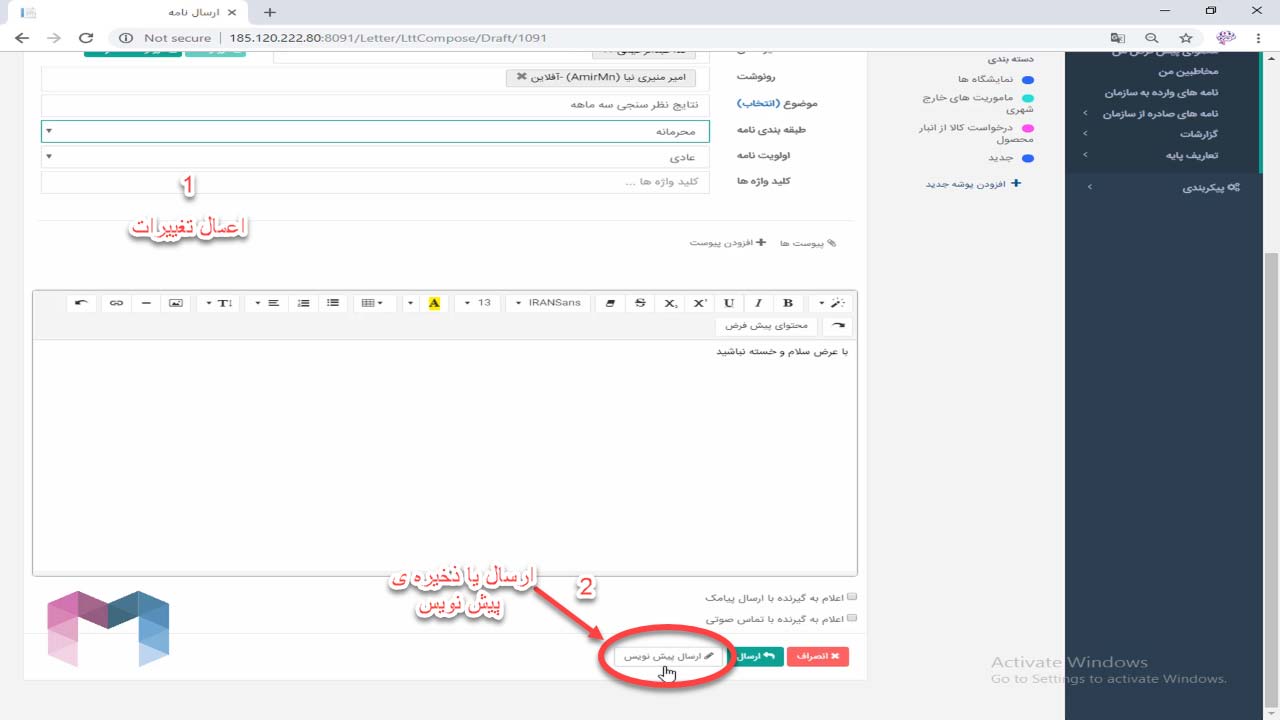

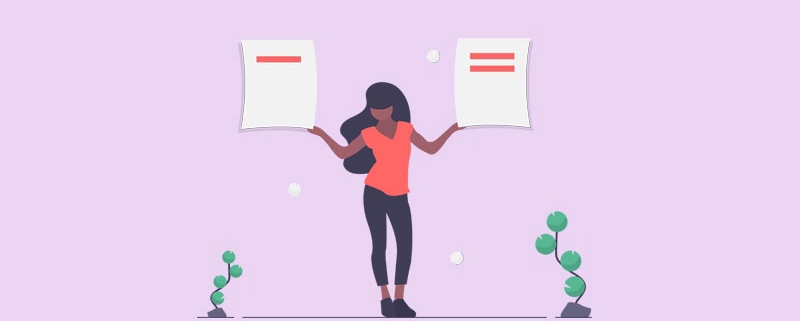
در مورد ایجاد پیش نویس نیاز به راهنمایی بیشتر داشتم
سلام
با تلفن: ۹۱ ۴۸۸ ۳۵۵ – ۰۴۱ تماس بگیرید و از مشاوره رایگان و راهنمایی های ایده پردازان نوین بهره مند شوید.